
在PowerMILL资源管理器中右击刀具路径“d12r6-jing”,在弹出的快捷菜单条中单击“激活”,将它隐藏起来。
1)复制边界:在PowerMILL资源管理器中右击边界2,在弹出的快捷菜单条中单击“编辑”→“复制边界”,系统即复制出一条名称为“2_1”的边界来。
2)编辑边界:右击边界“2_1”,在弹出的快捷菜单条中单击“激活”。
在PowerMILL查看工具栏中单击从上查看(Z)按钮 ,将模型摆放成与屏幕平行的位置。
,将模型摆放成与屏幕平行的位置。
在PowerMILL查看工具栏中单击普通阴影按钮 ,将模型隐藏起来。
,将模型隐藏起来。
在PowerMILL绘图区中选中图8-46所示边界,单击键盘上的Delete键,将它们删除,留下的边界“2_1”如图8-47所示。
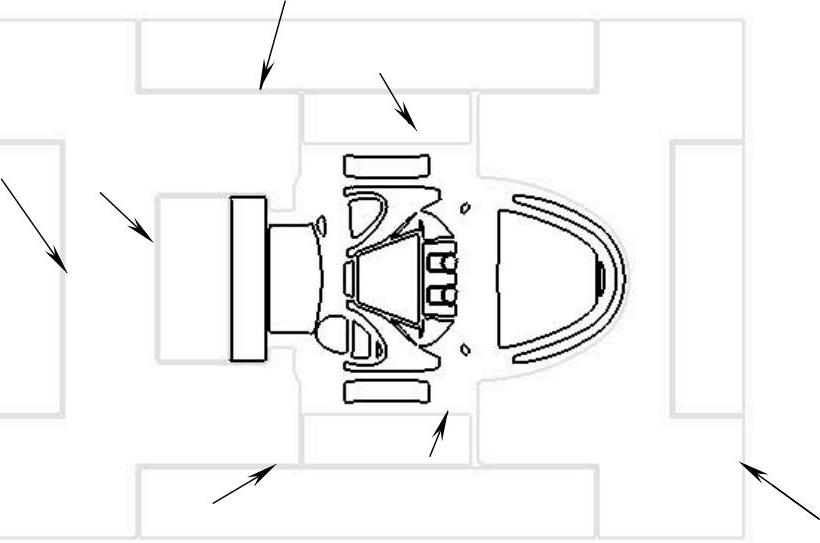
图8-46 选择多余的边界
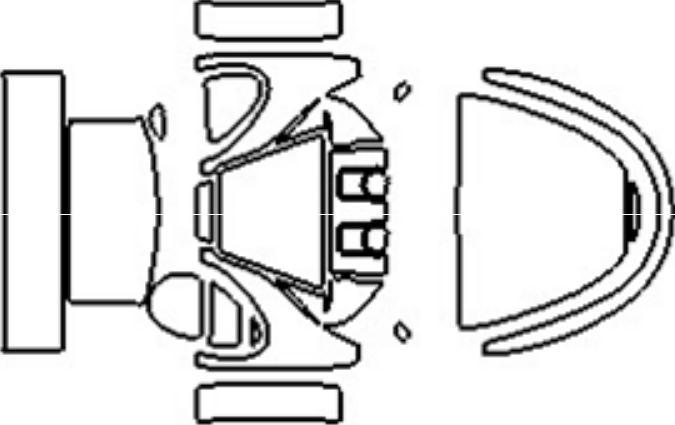
图8-47 边界“2_1”
3)计算平行精加工刀具路径:在PowerMILL综合工具栏中单击刀具路径策略按钮 ,打开“策略选取器”对话框,选择“精加工”选项卡,在这个选项卡里选择“平行精加工”,单击“接受”按钮,打开“平行精加工”表格,按图8-48所示设置参数。
,打开“策略选取器”对话框,选择“精加工”选项卡,在这个选项卡里选择“平行精加工”,单击“接受”按钮,打开“平行精加工”表格,按图8-48所示设置参数。
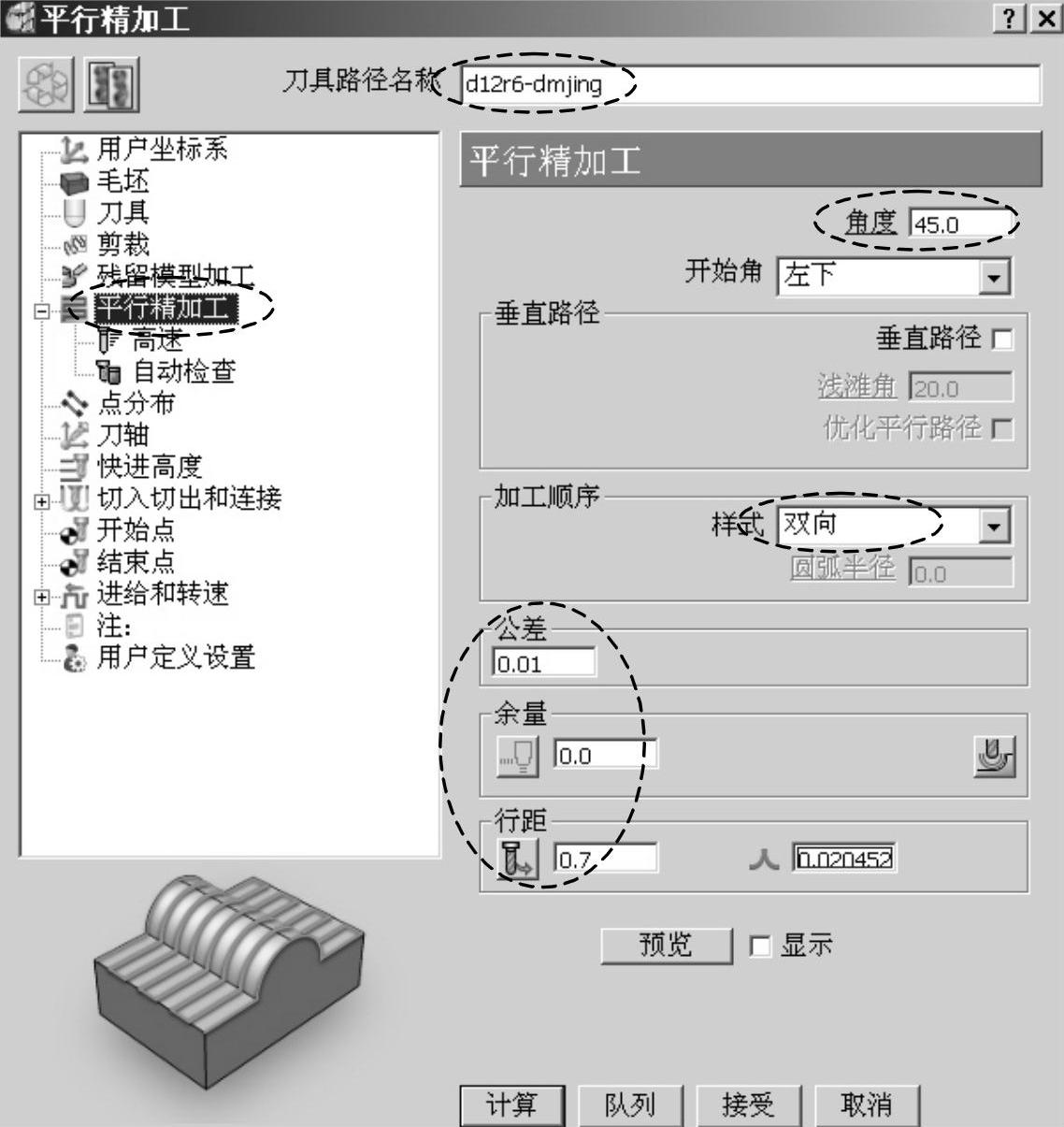
图8-48 设置平行精加工参数
单击“平行精加工”表格策略树中的“刀具”树枝,调出“刀具”选项卡,如图8-49所示,确保选用的刀具是“d12r6”。
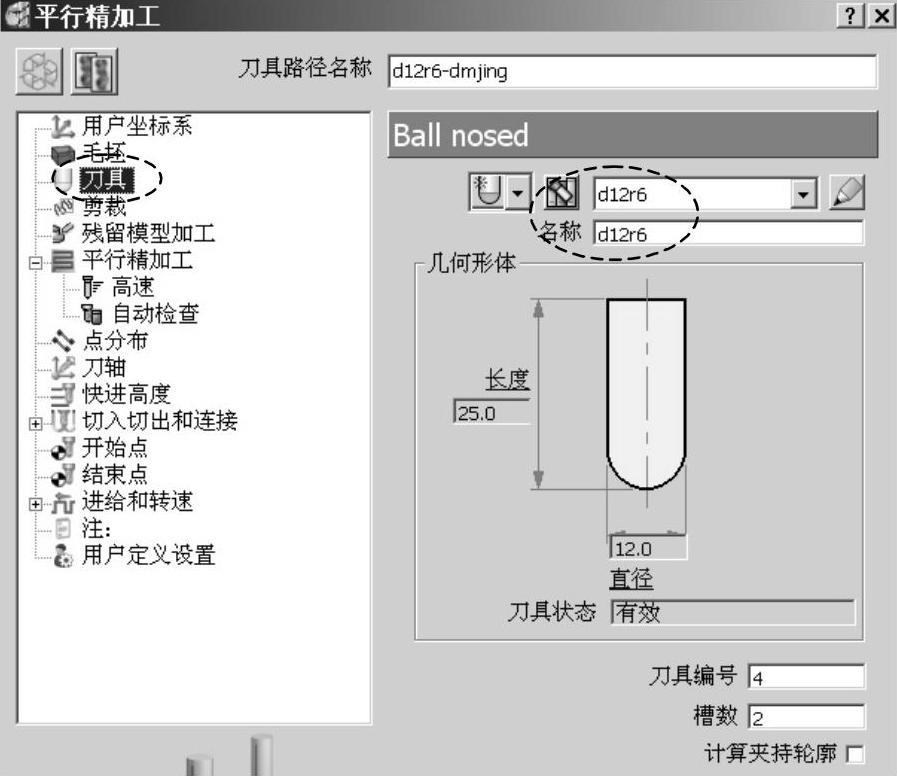 (www.daowen.com)
(www.daowen.com)
图8-49 选用平行精加工刀具
单击“平行精加工”表格策略树中的“剪裁”树枝,调出“剪裁”选项卡,按图8-50所示确保选用边界“2_1”。
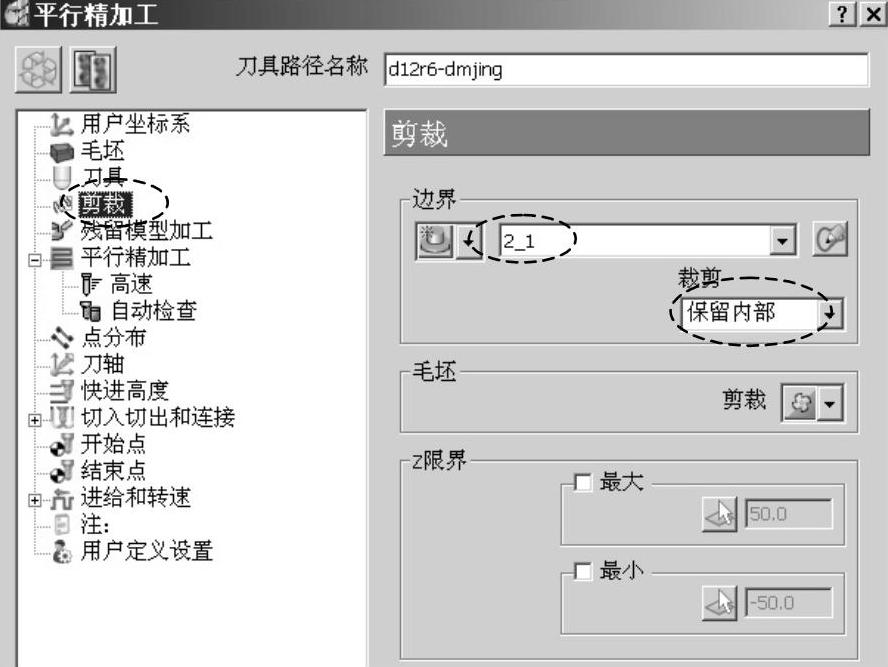
图8-50 选用边界“2_1”
单击“平行精加工”表格策略树中的“进给和转速”树枝,调出“进给和转速”选项卡,按图8-51所示设置型腔底面精加工的进给和转速参数。
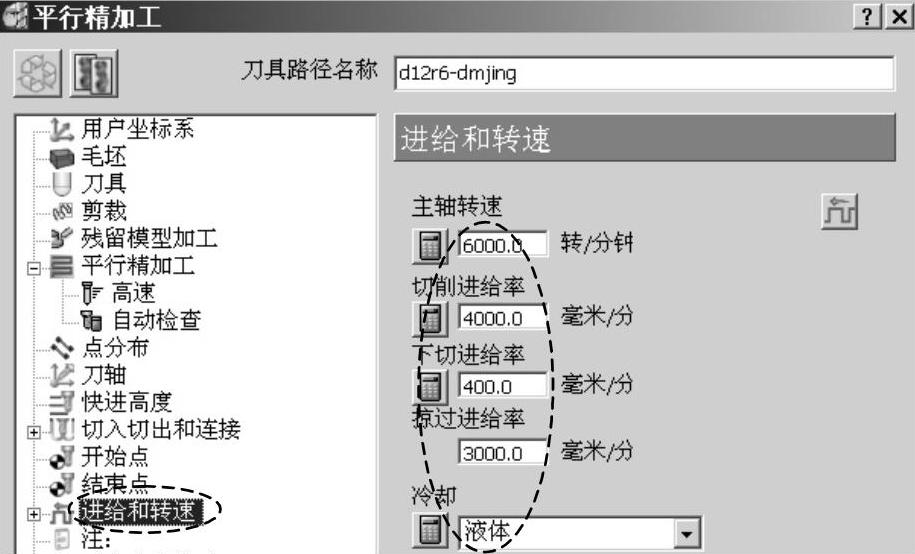
图8-51 设置型腔底面精加工进给和转速参数
设置完参数后,单击“计算”按钮,系统计算出图8-52所示刀具路径,图8-53是该刀具路径的局部放大图。

图8-52 型腔底部曲面精加工刀具路径

图8-53 型腔底部曲面精加工刀具路径局部放大图
单击“取消”按钮,关闭“平行精加工”表格。
免责声明:以上内容源自网络,版权归原作者所有,如有侵犯您的原创版权请告知,我们将尽快删除相关内容。







